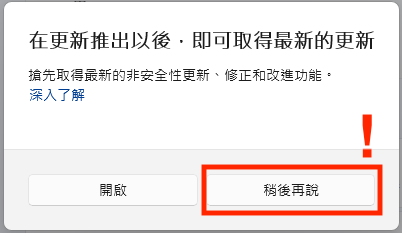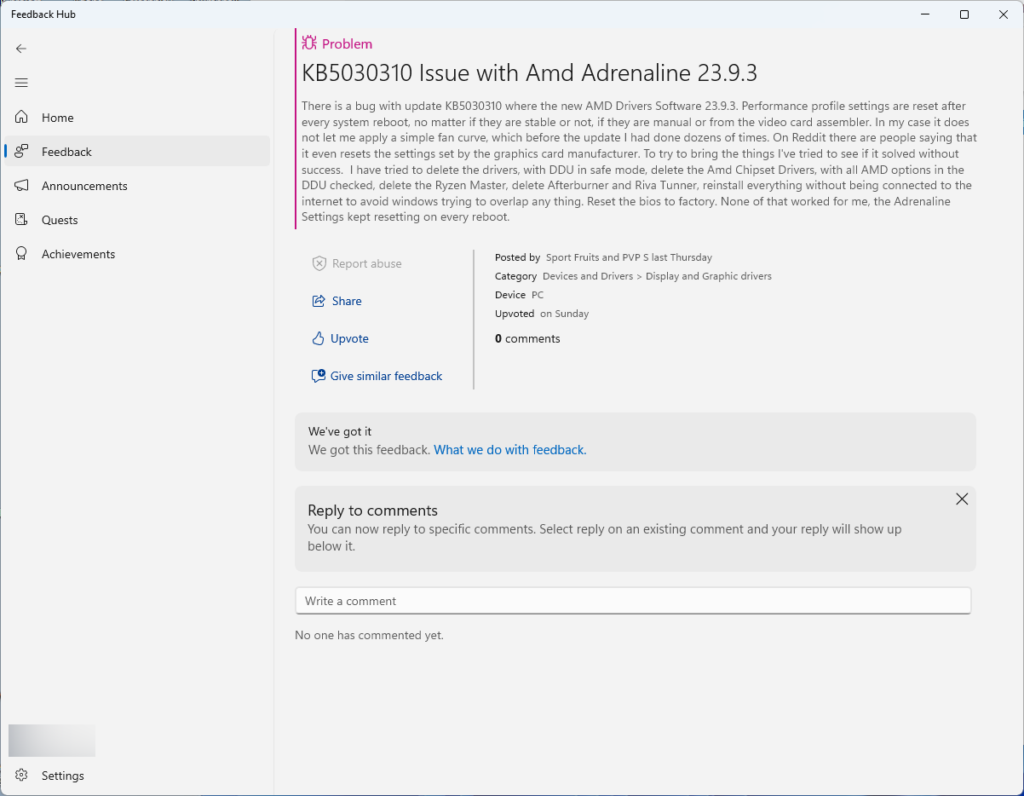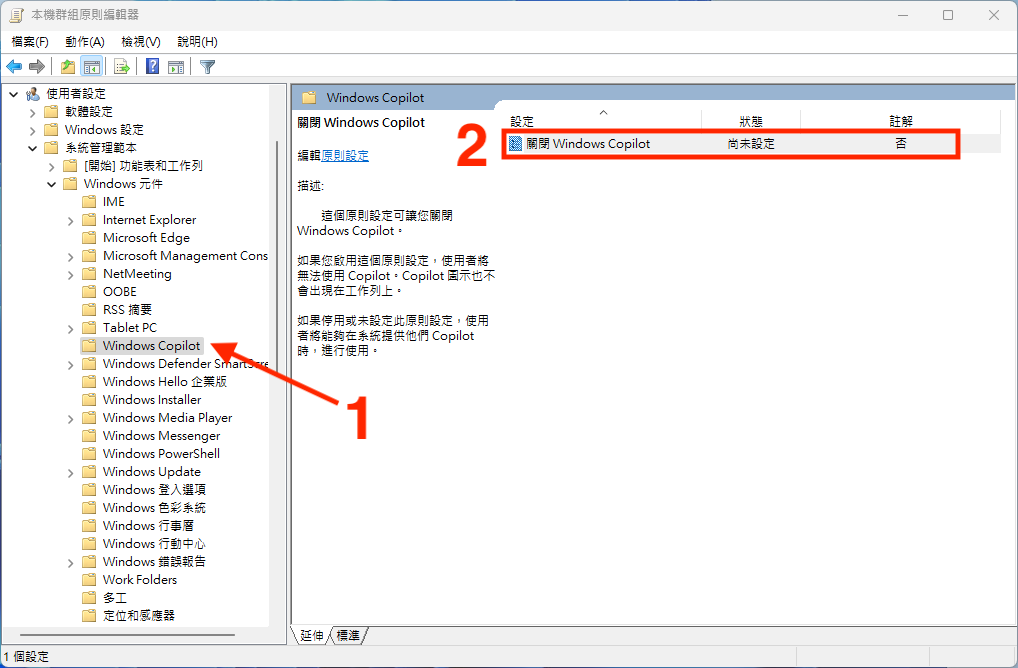Windows 11 22H2 9 月累積更新 KB5030310 上星期推出,雖然未至於出現大規模慘劇,不過仍然有一些問題。其中一個受 AMD 用家關注的,就是與最新 AMD 驅動程式 23.9.3 之間的兼容問題,會重置用戶的圖像設定。原來這個問題可能與今次 Windows 更新的最大賣點:Windows Copilot 人工智能助理有關!
這次 Windows 更新,加入不少人工智能相關的功能,尤其是 Windows Copilot,將 AI 嵌入系統,協助創作內容、匯整網上資料,甚至設定系統。
不過有 AMD 顯示卡用家就在各論壇和 Microsoft Feedback Hub 報告,指出現各種問題,包括每次用 AMD 官方軟件調校圖像設定時都會死機。有些 AMD 顯示卡用家就反映每次重新開機,精心調校的圖像設定就會被重置,甚至連顯示卡生產商所作的調校也會被重置。投訴的用家嘗試過用各種方法來解決問題,包括在安全模式下用 DDU 來清除驅動程式、刪除 AMD 晶片組驅動程式、刪除所有超頻軟件以至重置 BIOS 都沒有效。
後來就有網民在 AMD 支援論壇報告關掉 Windows Copilot 可以解決問題。如果您也遇上設定重置問題,可以按照以下方法停止:
STEP 1. 如果是使用家用版 Windows 11 的話,先按這篇教學安裝好「本機群組原則編輯器」。專業版用戶已附有這個工具,可跳到下一步;
STEP 2. 按「Win+R」輸入「gpedit.msc」開啟本機群組原則編輯器,並在左邊欄選擇「使用者設定>系統管理範本>Windows 元件>Windows Copilot」;
STEP 3. 雙擊視窗右邊的「關閉 Windows Copilot」,在彈出的視窗左上方選擇「已啟用」,然後按「確定」離開;
STEP 4. 重新啟動電腦。
不兼容的情況可能只屬於暫時性,大家大可在新版本驅動程式後再開啟本機群組原則編輯器,在上述第 3 步將功能設為「尚未設定」或「已停用」還原功能。